Pagina de pornire > Scanare > Scanarea utilizând butonul de scanare al aparatului > Salvarea datelor scanate ca atașament la un e-mail
Salvarea datelor scanate ca atașament la un e-mail
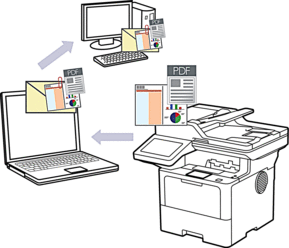
- Utilizați butonul de scanare de pe aparat pentru a efectua modificări temporare la setările de scanare. Pentru a efectua modificări permanente, utilizați Brother iPrint&Scan.
Pentru a utiliza această funcție cu butonul de scanare al aparatului dvs., asigurați-vă că ați selectat una dintre aceste aplicații din Brother iPrint&Scan:
- Windows: Microsoft Outlook
- Mac: Apple Mail
- Încărcaţi documentul.
- Apăsaţi pe .
- Dacă aparatul este conectat prin rețea, selectați numele computerului către care doriți să trimiteți datele.

Dacă ecranul LCD afişează un mesaj care solicită introducerea unui cod PIN pentru computer, introduceţi codul PIN din patru cifre la ecranul LCD şi apăsaţi pe [OK].
- (MFC-L6710DW/MFC-L6910DN/MFC-L6915DN/MFC-EX910) Pentru a modifica setările, apăsați pe [Opţiuni], apoi selectați setările de scanare pe care doriți să le modificați.(DCP-L5510DW/MFC-L5710DN/MFC-L5710DW/MFC-L5715DN) Pentru a modifica setările, apăsați pe
 [Opţiuni], apoi selectați setările de scanare pe care doriți să le modificați. Dacă folosiți setările implicite, săriți peste acest pas.
[Opţiuni], apoi selectați setările de scanare pe care doriți să le modificați. Dacă folosiți setările implicite, săriți peste acest pas. - [Scanare 2 feţe] (MFC-L5710DN/MFC-L5710DW/MFC-L5715DN/MFC-L6710DW/MFC-L6910DN/MFC-L6915DN/MFC-EX910)
- [Setări scanare]
- [Setare culoare]
- [Rezoluţie]
- [Fisier Tip]
- [Format document]
- [Luminozitate]
- [Contrast]
(disponibil numai pentru opţiunile [Culoare] şi [Gri])
- [Autocor. încl.]
- [Omitere pagină goală]
- [Sensibilitate.omit.pag.albă]
- [Eliminare culoare de fond]
(disponibil numai pentru opţiunile [Culoare] şi [Gri])
- [Setări margine] (disponibil numai pentru anumite modele)
- [Compresie TIFF A/N]

Pentru modificarea setărilor de scanare, la aparat trebuie conectat un computer pe care este instalat software-ul Brother iPrint&Scan.
Dacă aparatul dvs. afişează butonul [OK], apăsaţi [OK].
Pentru a salva setările ca comandă rapidă, apăsaţi pe [Salv drept cmd. rap.].
- Apăsaţi pe [Start].Aparatul începe să scaneze. Dacă utilizaţi sticla scanerului aparatului, urmaţi instrucţiunile de pe ecranul tactil pentru a finaliza sarcina de scanare.



